Publicado el 17 de Noviembre del 2018
4.705 visualizaciones desde el 17 de Noviembre del 2018
10,7 MB
297 paginas
Creado hace 19a (12/04/2005)
Este documento es de propiedad exclusiva de Cisco Systems, Inc. Está permitido imprimir y copiar
este documento para distribución no comercial y para el exclusivo uso de los instructores del curso
CCNA 2: Principios básicos de routers y enrutamiento como parte del programa Cisco Networking
Academy.
Práctica de laboratorio 1.2.5 Conexión de interfaces de consola
Objetivo
• Conectar un PC a un router mediante un cable de consola o transpuesto.
Información básica / Preparación
Se necesita un cable de consola para establecer una sesión de consola y permitir la verificación o el
cambio de la configuración del router. Serán necesarios los siguientes recursos:
• Estación de trabajo con una interfaz serial
• Router Cisco
• Cable transpuesto o de consola para conectar la estación de trabajo al router
1 - 296 CCNA 2: Routers y principios básicos de enrutamiento v 3.1– Práctica de laboratorio 1.2.5 Copyright © 2003, Cisco Systems, Inc.
Paso 1 Identificar los conectores y componentes
a. Examine el router y ubique el conector RJ-45 rotulado "Console" (Consola).
Puerto de Cónsola
Paso 2 Identificar la interfaz serial del computador (COM 1 ó 2)
a. Examine el computador y ubique el conector macho de 9 pins o de 25 pins rotulado como serial.
Es posible que no se encuentre identificado.
Paso 3 Ubicar el adaptador RJ-45 a DB-9
2 - 296 CCNA 2: Routers y principios básicos de enrutamiento v 3.1– Práctica de laboratorio 1.2.5 Copyright © 2003, Cisco Systems, Inc.
Paso 4 Buscar o elaborar un cable transpuesto
a. Use un cable de consola o transpuesto, elaborándolo si es necesario, de la longitud adecuada
para conectar el router a una de las estaciones de trabajo.
3 - 296 CCNA 2: Routers y principios básicos de enrutamiento v 3.1– Práctica de laboratorio 1.2.5 Copyright © 2003, Cisco Systems, Inc.
Paso 5 Conectar los componentes de cableado
a. Conecte el cable transpuesto al conector RJ-45 que constituye el puerto de consola de router. A
continuación, conecte el otro extremo del cable transpuesto al adaptador RJ-45 a DB-9. Por
último, conecte el adaptador a un puerto serial del PC, ya sea DB-9 o DB-25, según el
computador.
4 - 296 CCNA 2: Routers y principios básicos de enrutamiento v 3.1– Práctica de laboratorio 1.2.5 Copyright © 2003, Cisco Systems, Inc.
Práctica de laboratorio 1.2.6 Conectar las interfaces LAN del router
Objetivo
•
•
• Usar los cables para conectar el router y el PC al hub o switch.
Identificar las interfaces de Ethernet o Fast Ethernet en el router.
Identificar y ubicar los cables correctos para conectar el router y el PC a un hub o switch.
Información básica / Preparación
Esta práctica de laboratorio se ocupa de la capacidad para conectar el cableado físico entre
dispositivos de LAN Ethernet, como los hubs y switches, y la interfaz Ethernet correcta de un router.
El(Los) computador(es) y el router se deben preconfigurar con los valores de red IP correctos. Se
inicia la práctica con el(los) computador(es), el router y el hub o switch apagados y desenchufados.
Serán necesarios los siguientes recursos:
a. Por lo menos una estación de trabajo con una NIC Ethernet 10/100 instalada
b. Un switch o hub de Ethernet
c. Un router con una interfaz RJ-45 de Ethernet o Fast Ethernet o una interfaz AUI
d. Un transceptor AUI 10BASE-T, DB-15 a RJ-45 para un router de serie 2500 con una interfaz
AUI Ethernet
5 - 296 CCNA 2: Routers y principios básicos de enrutamiento v 3.1 – Práctica de laboratorio 1.2.6 Copyright © 2003, Cisco Systems, Inc.
e. Un surtido de cables de Ethernet, de conexión directa y cruzada, para conectar la estación de
trabajo y el router al hub o switch
Paso 1 Identificar las interfaces de Ethernet o Fast Ethernet en el router
a. Examine el router.
b. ¿Cuál es el número de modelo del router? __________________
c. Localice uno o más conectores RJ-45 etiquetados Ethernet en los routes Cisco de la serie 2500
o etiquetados 10/100 Fast Ethernet en la serie 2600.
d.
Identifique cuáles de los puertos Ethernet mostrados se pueden usar para conectar los routers.
Registre la información en la tabla que aparece a continuación. Registre los números de puerto
AUI si el router es un Cisco serie 2500.
Router
Puerto
Puerto
Paso 2 Identifique los cables correctos y conecte el router
a. La conexión entre el router y el hub o switch se realiza mediante un cable de conexión directa
CAT 5. Busque un cable de conexión que se pueda extender desde el router hasta el hub.
Inspeccione cuidadosamente los extremos de los cables y seleccione solamente los cables de
conexión directa.
b. Use un cable para conectar la interfaz Ethernet que ocupa la designación 0 (cero) en el router a
un puerto en el hub o switch. Use también el transceptor AUI 10BASE-T para la serie 2500.
Paso 3 Ubicar el adaptador RJ-45 a DB-9
a. El(Los) computador(es) también se conecta(n) al hub mediante un cable de conexión directa.
Tienda los cables de conexión de Categoría 5 desde cada PC hasta el switch o hub. Conecte un
extremo de estos cables al conector RJ-45 en la NIC del computador y conecte el otro extremo
a un puerto en el hub o switch. Asegúrese de inspeccionar cuidadosamente los extremos de los
cables y seleccione solamente los cables de conexión directa.
Paso 4 Buscar o elaborar un cable transpuesto
a. Conecte y encienda los routers, computadores y el hub o switch.
b. Para verificar las conexiones del router, asegúrese de que tanto la luz de enlace de la interfaz
del router como la del hub o switch estén encendidas.
c. Para verificar las conexiones del computador, asegúrese de que tanto la luz de enlace de la NIC
como la de la interfaz del hub estén encendidas.
6 - 296 CCNA 2: Routers y principios básicos de enrutamiento v 3.1 – Práctica de laboratorio 1.2.6 Copyright © 2003, Cisco Systems, Inc.
Práctica de laboratorio 1.2.7 Conexión de interfaces WAN
Objetivo
Identificar las interfaces seriales en el router
Identificar y localizar los cables adecuados para interconectar los routers.
•
•
• Usar los cables para conectar el router.
Información básica / Preparación
En esta práctica de laboratorio se conectan dos routers usando cables directamente conectados
para simular un enlace WAN. Esto permite configurar y probar los routers como si estuvieran
geográficamente separados. Este enlace WAN simulado toma el lugar de la red de proveedores de
servicio y se puede considerar como un eliminador CSU/DSU. Los primeros pasos consisten en
averiguar qué tipo de conexiones se encuentran en el router y qué tipo de cables se necesitan.
Paso 1 Identificar las interfaces seriales en el router
a. Examine el router.
b. ¿Cuál es el número de modelo del router? __________________
c. ¿Cuál es el número de modelo del segundo router? __________________
d. ¿Cuántos puertos seriales se encuentran en cada router, que podrían resultar útiles para
conectar los routers? Registre la información en la tabla que aparece a continuación.
Nombre del router
Router 1
Router 2
Puerto serial
Puerto serial
Puerto serial
7 - 296 CCNA 2: Routers y principios básicos de enrutamiento v 3.1 – Práctica de laboratorio 1.2.7Copyright © 2003, Cisco Systems, Inc.
Paso 2 Identificar y ubicar los cables correctos
Inspeccione los cables seriales disponibles en el laboratorio. Según el tipo de router y/o tarjeta
serial utilizados, el router puede tener conectores diferentes. Los dos tipos más comunes son el
conector DB-60 y el serial inteligente. Indique qué tipo de interfaces tienen los routers en la tabla
que aparece a continuación.
a.
Router
Serial Inteligente
DB-60
1
2
b. Como este laboratorio no se conectará a una línea arrendada activa, uno de los routers debe
proporcionar la temporización para el circuito. El proveedor de servicio normalmente
proporciona esta señal a cada uno de los routers. Para proporcionar esta señal de
temporización en el laboratorio, uno de los routers necesitará un cable DCE en lugar del DTE
normal que se utiliza en el otro router.
En esta práctica de laboratorio, la conexión entre los routers consiste en un cable DCE y un cable
DTE. La conexión DCE-DTE entre routers se conoce como cable serial nulo. En esta práctica de
laboratorio se usará un cable DCE V.35 y un cable DTE V.35 para simular la conexión WAN.
El conector DCE V.35 es generalmente un conector hembra V.35 (34 pins). El cable DTE tiene un
conector macho V.35. Los cables también se rotulan como DCE o DTE en el extremo del cable que
corresponde al router. En la tabla siguiente, identifique el cable V.35 que se utilizará en cada router
marcando el casillero apropiado.
Router
Router 1
Router 2
DTE
DCE
c. Después de indicar los cables que se necesitan para interconectar el router, ubíquelos en el
inventario del equipo.
Paso 3 Cablear los routers
a. Ahora, hay que unir los cables DTE y DCE V.35. Con uno de los extremos del V.35 en cada
mano, examine los pins y los receptáculos así como los conectores roscados. Observe que sólo
hay una manera correcta de conectar los cables entre sí. Alinee los pins del cable macho con
los receptáculos del cable hembra y acóplelos cuidadosamente. Se debe necesitar muy poco
8 - 296 CCNA 2: Routers y principios básicos de enrutamiento v 3.1 – Práctica de laboratorio 1.2.7Copyright © 2003, Cisco Systems, Inc.
esfuerzo para completar este proceso. Cuando estén conectados, apriete los tornillos en el
sentido de las manecillas del reloj para asegurar los conectores.
b. Antes de realizar la conexión a uno de los routers, examine el conector en el router y el cable.
Observe que los conectores coincidan para evitar una mala conexión. Con el conector en una
mano, oriente correc
 Crear cuenta
Crear cuenta
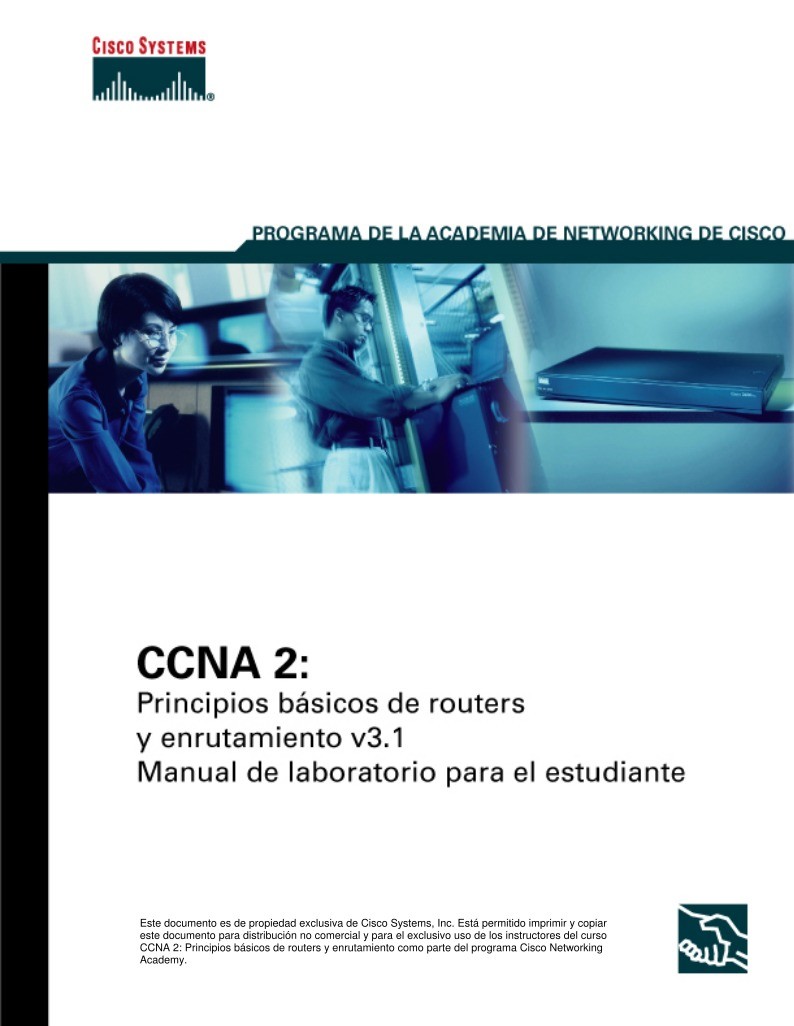

Comentarios de: CCNA 2: Principios básicos de routers y enrutamiento (0)
No hay comentarios